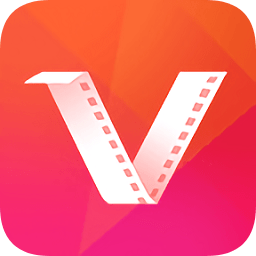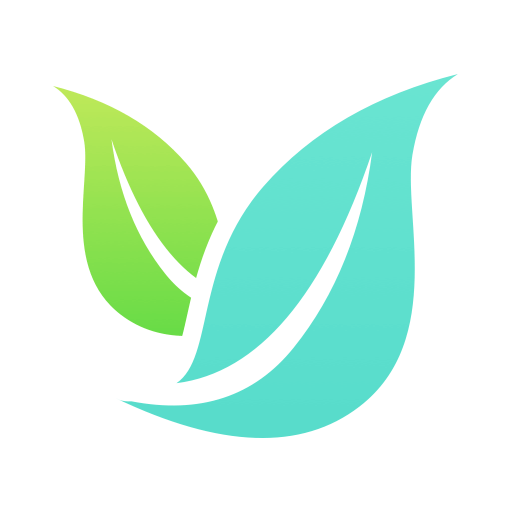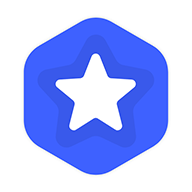win10开机按f几进入安全模式后怎么操作?版本的改变,再也不是直接按f几就可以进入了,先在需要在操作设置中点击,具体的方法很多小伙伴还不知道,接下来游戏点评网小编就给大家带来win10开机按f几进入安全模式后怎么操作教程图解。
win10开机按f几进入安全模式后怎么操作教程图解
1.现在win10系统中,按f8已经没有办法直接接入安全模式了,想要开机进入安全模式需要使用其他方法。首先打开电脑进行开机,当出现windows图标之后长按电源键强制关机。

2、然后重复三次这样的操作,就会看到正在诊断修复界面,之后稍作等待;

3.出现自动修复界面,之后选择右下角的高级选项;

4、在该页面选择“疑难解答”选项;

5.点击选择“高级选项”。

6.此时点击“启动设置”;

7.之后点击重启。

8.重启进入启动设置界面,按下F4即可启用安全模式。